自宅のネットワークではDHCP環境をお使いの方が多いと思うのですが、昨今のテレワーク導入でお困りの方も多いのではないでしょうか。
何かと申しますと、自宅と勤務先のIPアドレスが重複しているとVPN接続に支障があるのです。例えば自宅も会社もネットワークアドレスが192.168.11.0/24とか、なんとなくよくあるパターンではないかと推測します。
今回は自宅回線がNTTの光回線(フレッツ)でホームゲートウェイを利用している場合の変更手順を記します。
やることは簡単でホームゲートウェイ(NTTから渡されたルーター)のDHCP設定を変えるだけなのですが、一つ注意があります。もし、自宅ネットワーク内に固定IPアドレス運用をしているハードウェアがある場合、そちらを先に変更しておかないと通信不能になる場合があるからです。
これがPCやモバイルデバイスであれば直接触れるので良いのですが、NASやリモートでログインしているようなマシンの場合、ルーター側を変更した瞬間に別ネットワークにあるデバイスとなってしまいログインできなくなるからです。ここだけは押さえておきましょう。
ルーターの設定変更手順
こちらの記事を参考にルーターのアドレスを調べ、ブラウザでログインします。ログイン出来たら画面左側のメニューから「詳細設定」をクリック⇒「DHCPv4サーバー設定」を選択します。変更するのは「LAN側IPアドレス/マスク長」と「開始IPアドレス」です。
通常であればLAN側IPアドレス/マスク長は「192.168.xxx.1」だと思いますので、xxxの部分を今と違う数字(かつVPN接続先と重複しない数字)にしてあげればOKです。「/」の後ろは24になっていると思いますが、特に変えなくても良いでしょう。
開始IPアドレスも同様に「192.168.xxx.yyy」のxxxをLAN側IPアドレス/マスク長の3オクテット目(xxxの部分)に合わせます。
以上の変更が終わったら「設定」をクリックします。ルーターを再起動するようメッセージが表示されますので、順にクリックしていきましょう。再起動が終わったら一度ブラウザを終了⇒起動し、LAN側IPアドレスに入力した値でルーターのログイン画面が表示されたらOKです!
補足
こちらの記事を参考にVPN設定をされている場合、ルーターの再起動によりWAN側のIPアドレスが変わっていると思います。VPNクライアント側(スマホやPC)のVPN設定を変更するのを忘れないようにしましょう。
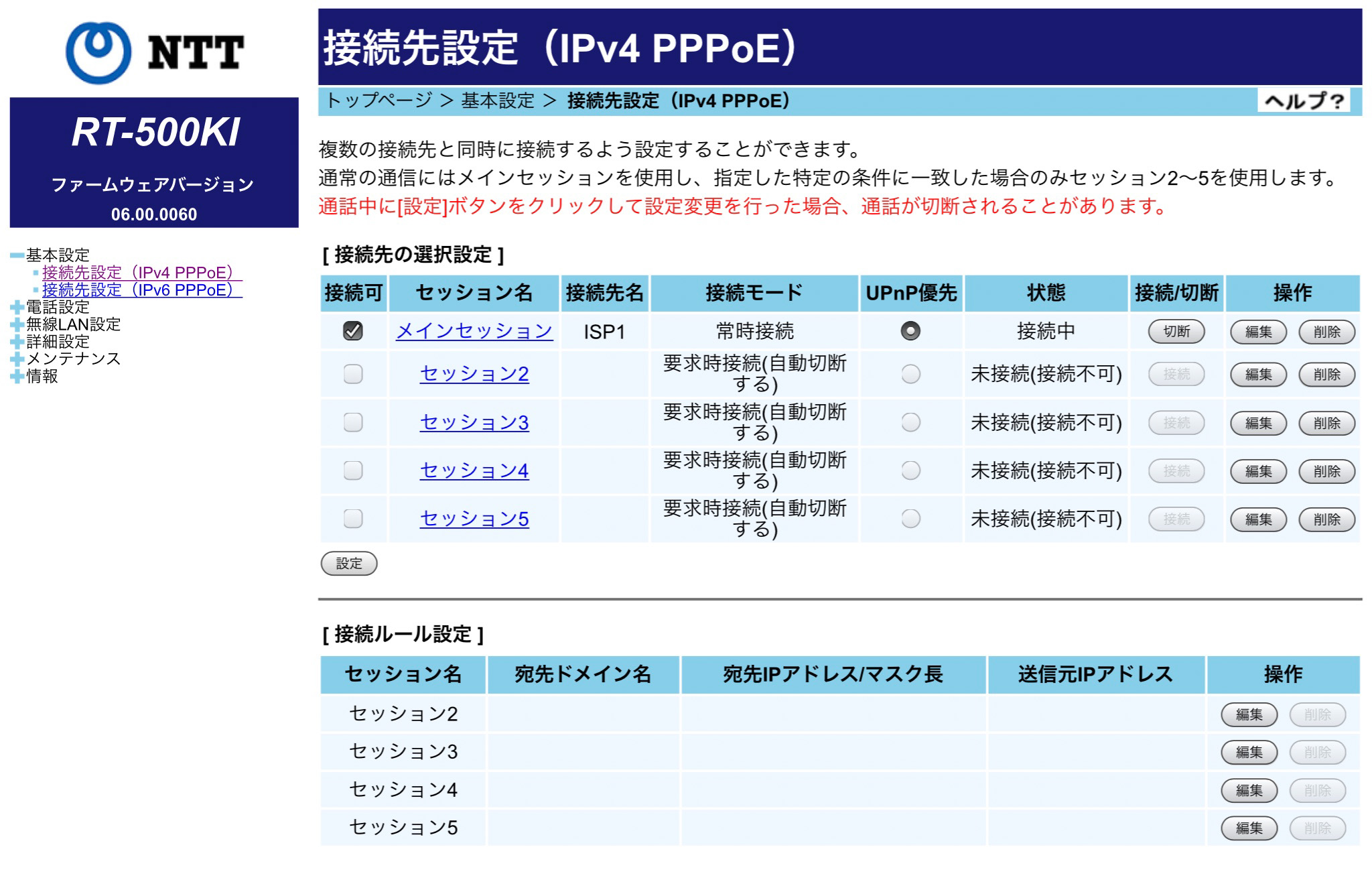


コメント